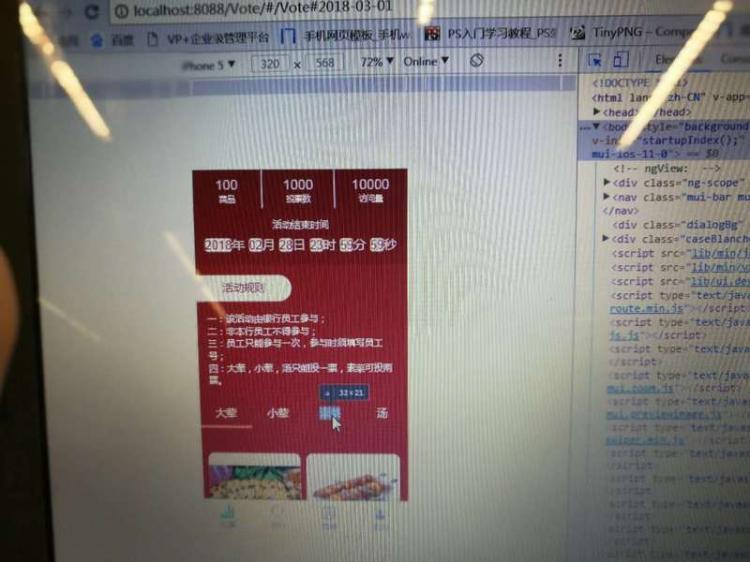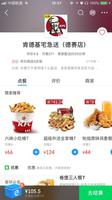H5移动端复制文字功能
前言
移动端项目开发中,经常遇到需要复制文字的场景,今天咱们就来聊一下,移动端复制文字的那些事~
效果预览
Demo
背景分析
业务需求很简单,将指定的文字(例如: 关键字、文案描述等)复制到手机的剪贴板上,方便用户直接进行粘贴
解决方案
相关API
- document.execCommand
该方法允许运行命令来操纵可编辑内容区域的元素,其中执行 copy 命令,可以将当前选中的内容拷贝到剪贴板中。兼容性如下所示:
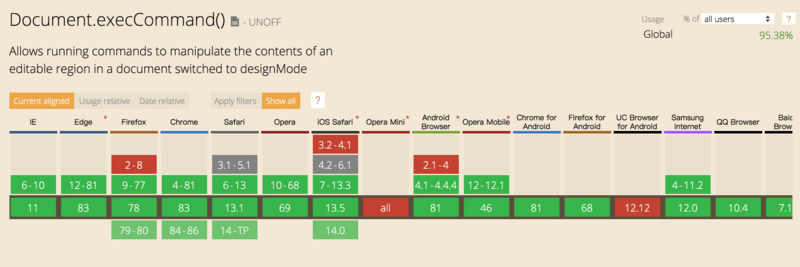
- setSelectionRange
该方法用于设定 input 或 textarea 元素中当前选中文本的起始和结束位置,接受两个参数:被选中的第一个字符的位置索引、被选中的最后一个字符的下一个位置索引。兼容性如下所示:
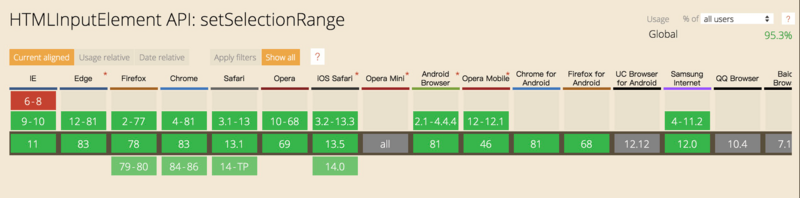
- select
该方法和 setSelectionRange 类似,唯一区别是 select 是全选,而 setSelectionRange 是手动指定选中范围
实现思路
- DOM
在某一个 DOM 元素中添加一个容器 DOM ,然后在容器 DOM 中追加 input 标签,并重置 input 的默认样式,同时将容器 DOM 的宽度位置为 1 ,透明度设置为 0
.input_wrap {position: absolute;
top: 0;
left: 0;
width: 1px;
opacity: 0;
overflow: hidden;
user-select: none;
}
.input_wrap input {
width: 1px;
resize: none;
border: none;
outline: none;
user-select: none;
color: transparent;
background: transparent;
}
<div class="input_wrap">
<input id="input" type="text" readonly="true">
</div>
- JS逻辑
首先获取我们事先隐藏好的 input 元素,接着将 input 的 value 设置为待复制的文本,然后将焦点聚集在 input 上,再使用 setSelectionRange 方法选中待复制的文本,最后使用document.execCommand('copy')执行复制命令,即可将相关文本复制到客户端的剪贴板中
const input = document.getElementById('input');input.value = '待复制的文本内容';
// 聚焦
input.focus();
// 选择需要复制的文本
if (input.setSelectionRange) {
input.setSelectionRange(0, input.value.length);
} else {
input.select();
}
try {
const result = document.execCommand('copy');
console.error(result ? '内容已复制' : '复制失败,请重试~');
} catch (e) {
console.error('复制失败,请重试~');
}
体验优化
尽管我们已经实现了复制的能力,但是复制之后页面上会出现输入键盘,为了更好的用户体验,我们需要想办法屏蔽键盘
- blur
我们为了选中待复制的文案,手动调用了 input 的 focus 方法进行聚焦,为了屏蔽键盘,我们可以在复制结束后手动调用 input.blur() ,让键盘自动隐藏
- activeElement
尽管我们手动调用了 blur 释放焦点,但是部分机型上仍然会弹出输入键盘,这里想到的解决方案是使用 document.activeElement.blur() 来进行二次屏蔽,最终实践效果还不错,基本所有机型都不会弹出输入键盘,或者弹出键盘后立马回弹消失
小结
移动端实现复制能力,主要还是依赖HTML文档暴露的API来实现,最后花费时间最多的还是在进行体验优化上
参考资料
- API - execCommand
- API - setSelectionRange
源码地址
- mobile-copy-text
以上是 H5移动端复制文字功能 的全部内容, 来源链接: utcz.com/a/34520.html